

Av Adela D. Louie, Senast uppdaterad: January 18, 2024
Planerar du att byta din telefon till Samsung Galaxy S8? Oroa dig för hur du kan överföra din data från den gamla telefonen till den nya Samsung Galaxy S8 du kommer att ha? Undrar om du kan överföra telefonnummer till S8? Om du har samma fråga som denna, då är det här inlägget vad du bör läsa.
Att byta telefon för vissa användare är lite svårt. Det är inte för att de måste bli bekanta med en ny telefon igen utan för att de är oroliga för informationen som de har på sin gamla telefon och flyttar över dem till den nya.
En av de viktigaste uppgifterna som vi har på våra mobiltelefoner är telefonnumret som vi har, särskilt om de flesta av dem är mycket viktiga som vi inte har råd att förlora. Och sedan den nya Samsung Galaxy S8 kom ut, försöker många att byta till den telefonen men undrar samtidigt hur de kan överföra telefonnumren som de har på sin gamla enhet.
Tja, oroa dig inte mer för i det här inlägget kommer vi att visa dig några snabba och enkla sätt att överföra telefonnummer till S8. Så läs igenom det här inlägget, och när du är klar med att läsa detta kommer du att kunna överföra telefonnumren som du har på din gamla telefon till den nya Samsung Galaxy S8 som du har.

Del 1. Hur man överför telefonnummer till S8 från en iPhone eller annan Android-enhetDel 2. Hur man överför telefonnummer till S8 från gammal Android-enhetDel 3. Hur man överför telefonnummer till S8 från gammal iPhone-enhet
Ett bästa sätt att överföra telefonnummer till S8 på vilken typ av mobil enhet du har (Android eller iPhone). Det betyder att oavsett din gamla telefon kommer du att kunna överföra dina telefonnummer till din S8-enhet. Och den här metoden inkluderar att använda det bästa verktyget för att överföra data från en enhet till en annan. Och det är det FoneDog telefonöverföring.
FoneDog Phone Transfer låter dig överföra dina telefonnummer från vilken enhet du har till nya Samsung S8. Det spelar ingen roll om din gamla telefon är en iPhone eller en annan Android-enhet, FoneDog Phone Transfer kommer säkert att kunna hjälpa dig med överföringsprocessen.
Och förutom dina telefonnummer kan du också överföra andra typer av data till dina Samsung Galaxy S8-enheter som dina videor, musik, meddelanden och bilder. Detta verktyg är också mycket enkelt och lätt att använda. Och för att bevisa för dig det, här är en snabbguide om hur du överför telefonnummer till S8 med FoneDog Phone Transfer.
Telefonöverföring
Överför filer mellan iOS, Android och Windows PC.
Överför och säkerhetskopiera textmeddelanden, kontakter, foton, video, musik på datorn enkelt.
Fullt kompatibel med iOS 17 och Android 14.
Gratis nedladdning

Steg 1: Anslut din gamla telefon och Samsung S8 till datorn
Naturligtvis kommer du att behöva ladda ner FoneDog Phone Transfer på din dator först och installera den så att du kan börja använda programmet. Och när du är klar, starta den.
Sedan, när du kommer till programmets huvudgränssnitt, anslut din gamla telefon och din nya Samsung Galaxy S8-enhet till din dator och vänta på att den ska känna igen båda enheterna. Och när du ser ditt enhetsnamn i programmets huvudgränssnitt betyder det att det redan har upptäckts av det.
Steg 2: Välj Gammal telefon och datatyp
Sedan, fortfarande, på huvudskärmen, välj på din gamla telefon för att välja vilken data du vill överföra från. Och sedan, på vänster sida av skärmen, finns det en lista över filtyper som du kan välja mellan att överföra. Så för att överföra dina telefonnummer till din S8-enhet, välj Kontakter.
Steg 3: Välj telefonnummer att överföra
Och när du klickar på filtypen Kontakter kommer du att se alla telefonnummer på din gamla telefon. Därifrån väljer du alla telefonnummer som du vill överföra från din gamla telefon till din S8-enhet. Du kan klicka på dem en efter en eller så kan du också helt enkelt klicka på knappen Kontrollera alla ovanför listan med telefonnummer så att du kan välja alla dina kontakter på en gång.

Steg 4: Överför telefonnummer till S8
Och när du är klar med att välja alla kontakter som du vill överföra, klicka på knappen Exportera till enhet som finns på menyraden i FoneDog Phone Transfer och välj sedan Samsung Galaxy S8-enhet. Sedan startar processen att överföra dina telefonnummer och allt du behöver göra är att vänta på att det ska slutföras.
Om du har en gammal Android-enhet och vill byta till den nya Samsung Galaxy S8-enheten, överför sedan dina telefonnummer eller överföra andra data från den gamla Samsung till den nya är lätt. Och med det kommer vi att visa dig här två olika sätt hur du kan göra detta.
Ett av de enklaste sätten för hur du kan överföra telefonnummer till S8 för Android-enheter är att använda en av dess inbyggda funktioner som är Bluetooth.
Att använda Bluetooth-funktionen är ett gammalt och traditionellt sätt att överföra all data som du har på en telefon till en annan så länge de båda är av samma typ av telefoner som Android till Android. Så detta betyder bara att du också kan överföra telefonnumren från din gamla telefon till din Samsung Galaxy S8. Om du inte är bekant med denna process, här en guide som du enkelt kan följa.
Steg 1: På både gamla Android- och S8-enheter, slå på Bluetooth-funktionen.
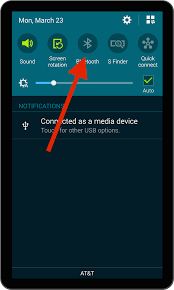
Steg 2: Och sedan, med din gamla Android-enhet, gå vidare och navigera till din Kontakter-app och välj sedan alla telefonnummer som du vill överföra till din S8.
Steg 3: När du är klar med att välja de telefonnummer som du vill överföra, gå vidare och tryck på alternativet Dela på skärmen och välj sedan Bluetooth-funktionen.
Steg 4: Efter det, fortsätt och koppla ihop båda dina enheter. På så sätt kommer du att kunna ställa in din S8-enhet som mottagare. Och sedan, fortsätt och skicka telefonnumren som vCard från din gamla telefon.
Steg 5: Och slutligen, från din Samsung Galaxy S8-enhet, gå vidare och bekräfta data som den kommer att ta emot. Och sedan kommer dina telefonnummer att importeras till kontaktappen på din S8-enhet.
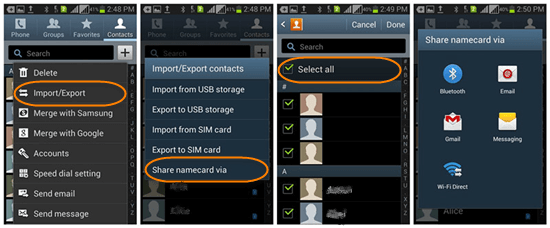
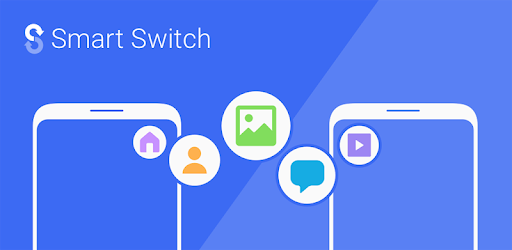
Ett annat sätt för hur du kan överföra telefonnummer till S8-enheten från din gamla Android är att använda Smart Switch-applikation. Denna applikation kan faktiskt laddas ner från Google Play Butik och ha den installerad på både din gamla Android-enhet och S8-enhet. Du kan också ladda ner appen från Samsungs webbplats. Och när du är klar med nedladdningen, här är stegen som du måste följa.
Steg 1: På hemskärmen på din Samsung Galaxy S8-enhet, gå till appmenyn och tryck sedan på Inställningar.
Steg 2: Från Inställningar, gå vidare och välj alternativet Moln och konton och tryck på Smart Switch.
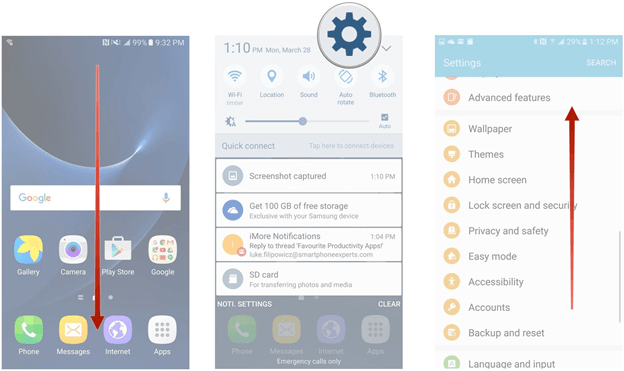
Steg 3: Efter det, fortsätt och välj hur du vill överföra dina telefonnummer och tryck sedan på knappen Ta emot.
Steg 4: Efter det, fortsätt och välj din gamla Android-enhet och följ sedan bara instruktionerna som du ser på skärmen.
Steg 5: Sedan från din gamla Android-enhet, gå vidare och välj alla telefonnummer som du vill överföra.
Steg 6: Och tryck sedan på Skicka-knappen från din gamla telefon och tryck sedan på Ta emot för att bekräfta anslutningen. Och efter det startar överföringen. Och när processen är klar, gå vidare och stäng appen på båda dina enheter.
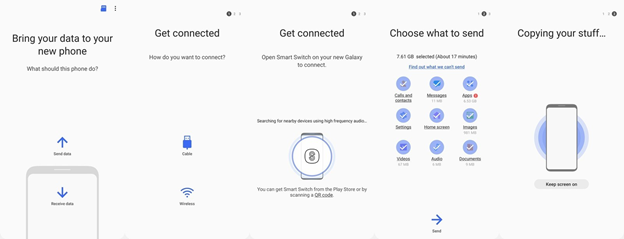
Att överföra telefonnummer till en S8-enhet från en iPhone-enhet skiljer sig lite från en överföring från en Android- till en Android-enhet. Och med det är metoderna att göra det också olika. Så för att du ska kunna överföra dina telefonnummer till S8-enheten från din gamla iPhone, här är metoderna du kan använda.
Tips: Om du vill överföra andra typer av data, som ljud, kan du hänvisa till artikellänken.
Att manuellt mata in dina kontakter från en enhet till en annan är den föredragna metoden förr i tiden. Och den här metoden rekommenderas bara om du har färre antal kontakter lagrade på din iPhone som du vill överföra till din nya S8-enhet. Låt oss säga 20 kontakter och under. Men om du har massor av telefonnummer att överföra, är den här metoden inte för dig eftersom det verkligen kan äta upp all din tid. Inte om du inte har tillräckligt tålamod för att använda den här metoden.
Att manuellt överföra dina telefonnummer från din gamla iPhone till din nya S8-enhet är ganska enkelt.
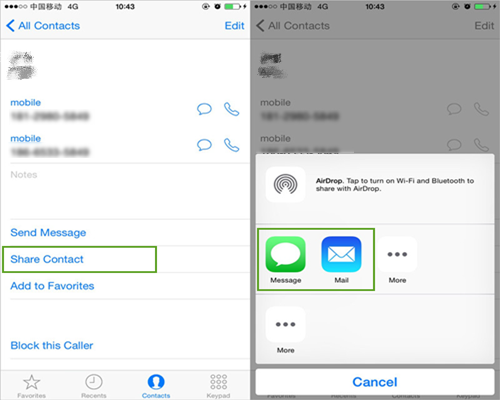
Steg 1: På din iPhone, fortsätt och starta applikationen Kontakter.
Steg 2: Och välj sedan de kontakter som du vill överföra till din nya S8-enhet.
Steg 3: Och sedan, gå vidare och tryck på dela-knappen och välj sedan ett e-postalternativ. Gör samma process för dina andra telefonnummer som du har på din gamla iPhone-enhet.
Steg 4: Sedan, på din nya Samsung Galaxy S8-enhet, gå vidare och starta din e-post dit du har skickat dina kontakter från iPhone-enheten.
Steg 5: Leta efter alla kontakter som skickats till din e-post och ladda ner dem en efter en och spara dem på din nya Samsung Galaxy S8-enhet.
Ett annat sätt att överföra telefonnummer till en S8-enhet från din gamla iPhone är att använda iCloud-plattformen. Så i princip har iPhone denna iCloud-lagring där du kan säkerhetskopiera dina data från din iPhone-enhet inklusive dina kontakter. Och det är vad vi ska göra här. Och på din S8-enhet, eftersom detta är en Android-telefon, kan du helt enkelt besöka iCloud-webbplatsen för att hämta dina iPhone-kontakter och få dem överförda till din S8. Så här kan du göra detta.
Steg 1: På din iPhone-enhet, fortsätt och säkerhetskopiera dina data inklusive dina kontakter med iCloud.
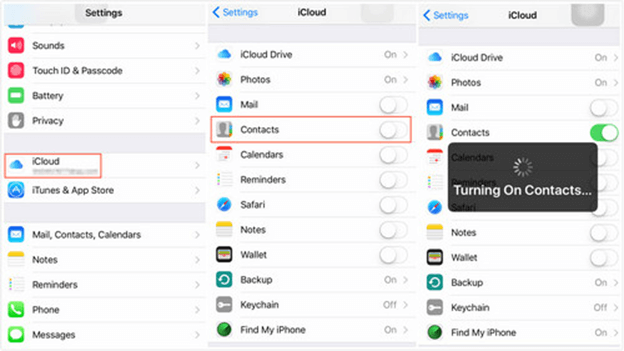
Steg 2: Och när du är klar, gå vidare och gå till icloud.com och logga sedan in ditt Apple-ID och lösenord med din Samsung Galaxy S8.
Steg 3: Och när du väl kommer till huvudgränssnittet, gå vidare och välj Kontakter och klicka sedan på kugghjulsikonen och välj Exportera vCard.
Steg 4: Och därifrån kopierar du helt enkelt dessa filer på din S8-enhets SD-kort. Öppna sedan applikationen Kontakter så att du kan importera filen. Då bör du se alla telefonnummer som du har från din gamla iPhone till din nya Samsung Galaxy S8.
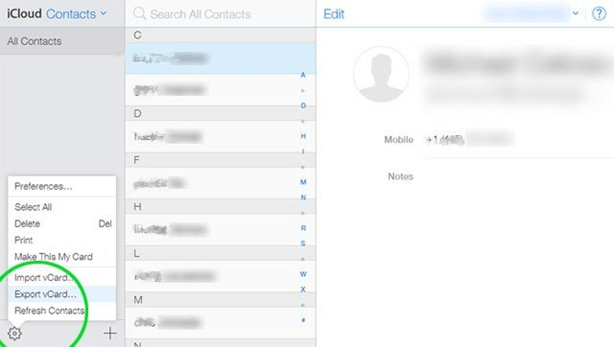
Folk läser ocksåHur får jag se iCloud Photos OnlineHur man överför bilder från Samsung S6 till PC
När du överför dina kontakter från en enhet till en annan kan du använda någon av metoderna som vi har visat dig ovan. Men om du överför telefonnummer till din S8-enhet från antingen din gamla iPhone eller gamla Android-enhet, det vi starkt rekommenderar att du använder är FoneDog Phone Transfer eftersom detta kommer att göra alla tricks åt dig. Dessutom kan du också överföra annan data från din gamla enhet till din S8 med det här verktyget.
Lämna en kommentar
Kommentar
Telefonöverföring
Överför data från iPhone, Android, iOS och dator till var som helst utan förlust med FoneDog Phone Transfer. Som foto, meddelanden, kontakter, musik, etc.
Gratis nedladdningHeta artiklar
/
INTRESSANTTRÅKIG
/
ENKELSVÅR
Tack! Här är dina val:
Utmärkt
Betyg: 4.5 / 5 (baserat på 97 betyg)